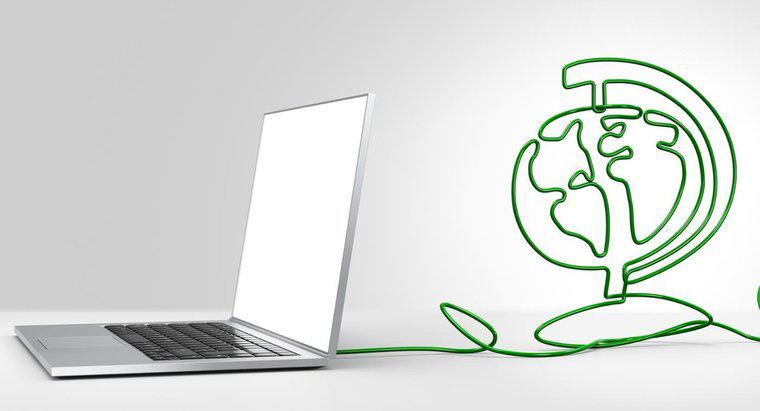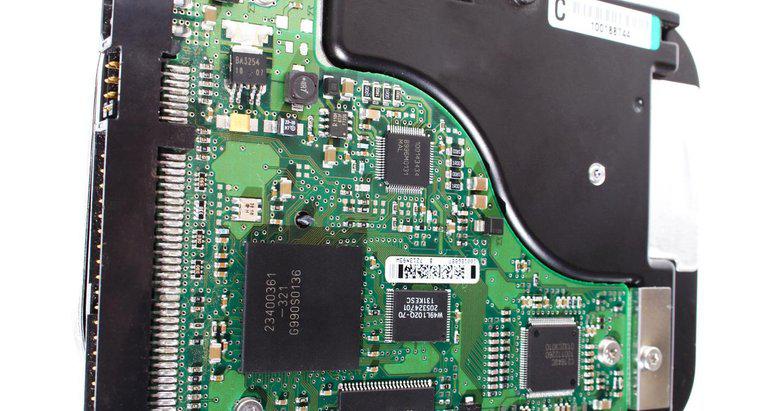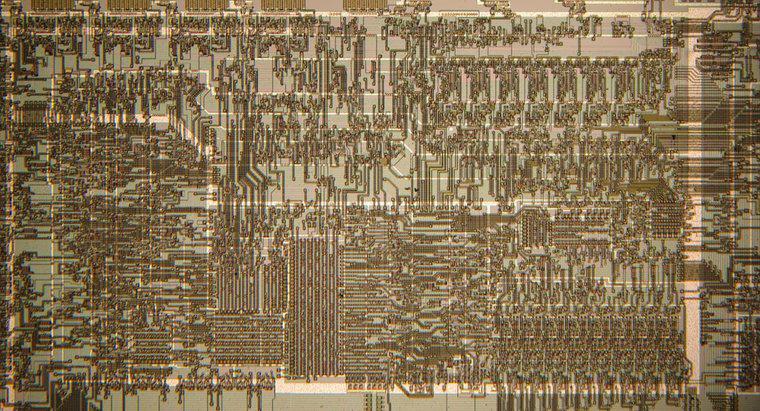Các tệp có thể được giải nén trong Linux bằng Terminal hoặc ứng dụng của bên thứ ba. Giải nén là quá trình mở các tệp nén đã được nén để lưu trữ, tải lên hoặc tải xuống.
Có một vài bước để giải nén một tệp trong Terminal, một ứng dụng đi kèm với hệ điều hành Linux và cho phép người dùng xem biểu diễn đồ họa của vị trí tệp và nhập lệnh trực tiếp vào hệ thống máy tính để thực hiện các thay đổi và thực hiện hành động. Khi giải nén một tệp, người ta phải luôn đảm bảo rằng nó đến từ một nguồn đã biết và đáng tin cậy. Tính chất nén của tệp giúp nội dung không chiếm thêm dung lượng trên máy tính và nó cũng bảo vệ máy tính khỏi các tệp được tải xuống tự động có thể gây hại. Tuy nhiên, một khi nội dung được giải nén và cài đặt vào máy tính, chúng có thể lây nhiễm vi-rút cho máy tính, chiếm dung lượng cần thiết trên ổ cứng hoặc đơn giản là gây ra những hậu quả khôn lường.
Bước 1: Sử dụng Thiết bị đầu cuối
Chương trình Linux Terminal cung cấp các tùy chọn để giải nén tệp, gỡ cài đặt chương trình, định vị tài liệu và hơn thế nữa. Nếu hệ điều hành Linux đã cài đặt sẵn Terminal, người ta có thể khởi động chương trình bằng cách nhấp vào biểu tượng Terminal trên đế hệ thống. Nếu không, có thể tìm thấy Terminal trong cài đặt trên bảng điều khiển Linux. Trong hệ điều hành Ubuntu trên PC, có thể dễ dàng truy cập Terminal bằng cách nhấp vào "Ctrl + Alt + T" cùng nhau.
Bước 2: Đặt tệp Zip vào Thư mục gốc
Khi Terminal được mở, trình quản lý tệp đồ họa sẽ hiển thị các vị trí tệp. Tệp đã nén có thể được chuyển đến thư mục gốc để dễ dàng giải nén tệp. Các chức năng cắt và dán có thể được sử dụng để di chuyển tệp đã nén từ vị trí của nó đến thư mục gốc. Sử dụng phím tắt "Ctrl + X" trên PC, chức năng cắt có thể được sử dụng để xóa tệp đã nén khỏi thư mục hiện tại của nó. Sau khi di chuyển tệp vào thư mục gốc, chức năng dán (hoặc nhấn các phím "Ctrl" và "V") có thể được sử dụng để đặt tệp vào thư mục gốc. Sau đó có thể đóng trình quản lý tệp.
Bước 3: Giải nén tệp
Giải nén tệp bao gồm việc nhập một lệnh vào Terminal. Nhập "unzip -j (X)" mà không có dấu ngoặc kép và thay thế "X" bằng tên tệp sẽ giải nén nội dung của tệp vào thư mục hiện tại đang mở. Nếu ai đó muốn giải nén nội dung của tệp vào thư mục hiện tại và bất kỳ thư mục con nào, gõ "unzip (X)" sẽ thực hiện được điều đó.
Tùy chọn Khác: Chương trình của Bên thứ ba
Khi sử dụng Linux, những người do dự khi sử dụng lệnh hoặc cắt và dán tệp trong Terminal, luôn có thể tải xuống chương trình của bên thứ ba để giải nén tệp một cách an toàn. Các chương trình này có thể được tải xuống trực tuyến từ các trang web cụ thể của họ. Nhiều chương trình giải nén tệp bằng lệnh Terminal mà người dùng không cần phải nhấc ngón tay lên. Khi tìm kiếm chương trình của bên thứ ba để tải xuống máy tính, người ta phải luôn nghiên cứu sử dụng các nguồn đáng tin cậy và đọc qua nhiều nhận xét và đánh giá về chương trình để đảm bảo chương trình an toàn và hiệu quả. Bằng cách này, họ có thể bảo vệ máy tính của mình khỏi các tệp độc hại cũng như nhiều loại phần mềm độc hại và vi rút.